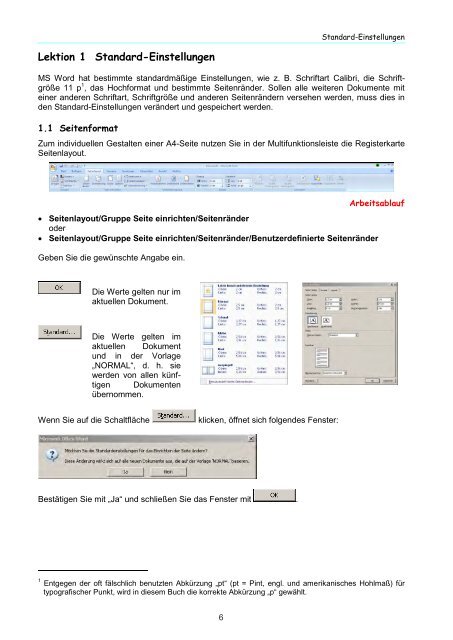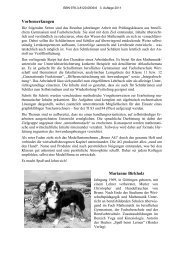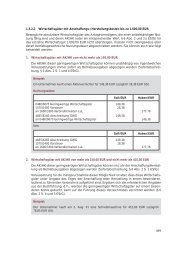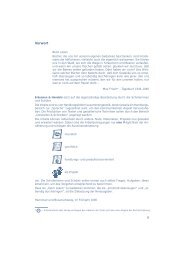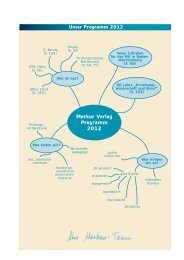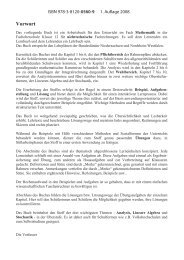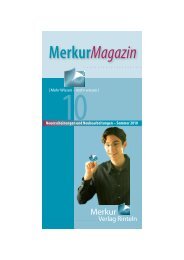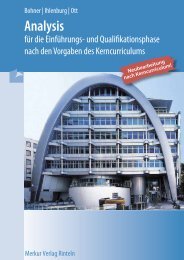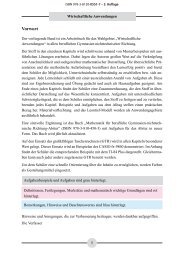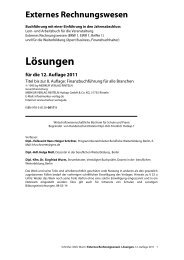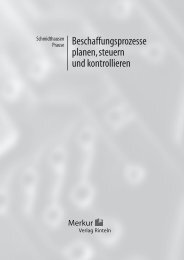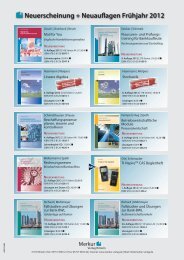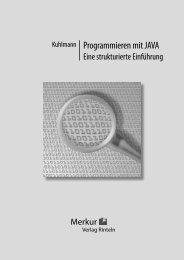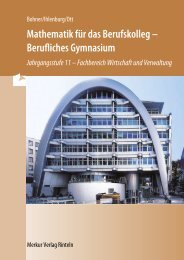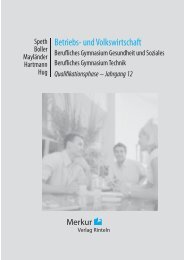Textverarbeitung im Büro mit Word 2007
Textverarbeitung im Büro mit Word 2007
Textverarbeitung im Büro mit Word 2007
Erfolgreiche ePaper selbst erstellen
Machen Sie aus Ihren PDF Publikationen ein blätterbares Flipbook mit unserer einzigartigen Google optimierten e-Paper Software.
Lektion 1 Standard-Einstellungen<br />
6<br />
Standard-Einstellungen<br />
MS <strong>Word</strong> hat best<strong>im</strong>mte standardmäßige Einstellungen, wie z. B. Schriftart Calibri, die Schriftgröße<br />
11 p 1 , das Hochformat und best<strong>im</strong>mte Seitenränder. Sollen alle weiteren Dokumente <strong>mit</strong><br />
einer anderen Schriftart, Schriftgröße und anderen Seitenrändern versehen werden, muss dies in<br />
den Standard-Einstellungen verändert und gespeichert werden.<br />
1.1 Seitenformat<br />
Zum individuellen Gestalten einer A4-Seite nutzen Sie in der Multifunktionsleiste die Registerkarte<br />
Seitenlayout.<br />
Arbeitsablauf<br />
� Seitenlayout/Gruppe Seite einrichten/Seitenränder<br />
oder<br />
� Seitenlayout/Gruppe Seite einrichten/Seitenränder/Benutzerdefinierte Seitenränder<br />
Geben Sie die gewünschte Angabe ein.<br />
Die Werte gelten nur <strong>im</strong><br />
aktuellen Dokument.<br />
Die Werte gelten <strong>im</strong><br />
aktuellen Dokument<br />
und in der Vorlage<br />
„NORMAL“, d. h. sie<br />
werden von allen künftigen<br />
Dokumenten<br />
übernommen.<br />
Wenn Sie auf die Schaltfläche klicken, öffnet sich folgendes Fenster:<br />
Bestätigen Sie <strong>mit</strong> „Ja“ und schließen Sie das Fenster <strong>mit</strong> .<br />
1 Entgegen der oft fälschlich benutzten Abkürzung „pt“ (pt = Pint, engl. und amerikanisches Hohlmaß) für<br />
typografischer Punkt, wird in diesem Buch die korrekte Abkürzung „p“ gewählt.